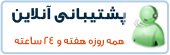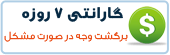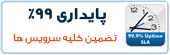براي ورود به قسمت مربوط به تنظيمات پست الكترونيك، آيكن![]() را از روی كنترل پنل سايت كليك كنيد و سپس در صفحه باز شده عمليات زير را مي توانيد انجام دهيد.
را از روی كنترل پنل سايت كليك كنيد و سپس در صفحه باز شده عمليات زير را مي توانيد انجام دهيد.
براي ايجاد و يا حذف ايميل روی گزينه Add/Remove Accounts كليك نماييد و سپس، در پنجره باز شده كه شامل آدرس ايميل های قبلی شما به همراه امكان تغيير رمز عبور و حذف آنها وجود دارد ( هماند تصوير پايين ) روی گزينه مشخص شده در تصوير زير كليك كرده

و در پايان همانند تصوير زير مشخصات ايميل خود را تايپ نماييد

همچنين با استفاده از گزينه های موجود در اولين صفحه مديريت ايميل مي توانيد برای ايميلهای خود ارسال پاسخ اتوماتيك تعريف كرده يا مشخص كنيد كه ايملهای ارسالی به اين آدرس پستی به جای ديگری ارسال شود.

Web Mail
اين گزينه برای خواندن ايميلهای رسيده و نيز ارسال ايميل استفاده می شود.
Add/Remove Acounts
اين گزينه برای ايجاد يا حذف آدرس پست الكترونيك بكار می رود.
Default Address
با كليك روی اين گزينه می توانيد آدرس ايميل اصلی را برای وب مستر خود تعريف كنيد.
Aoutoresponders
برای اينكه بتوانيد بطور خودكار برای كسانی كه به آدرس پست الكترونيك شما ايميل می فرستند پاسخ ثابتی را ارسال نماييد از اين گزينه استفاده كنيد.
Forwarders
با استفاده از اين گزينه می توانيد يك آدرس Email ساخته و آن را روی آدرس دلخواه ديگر شما Forward كنيد. در واقع وقتی از اين بخش استفاده می كنيد، ايميل ارسال شده به آدرس ساخته شده در اين بخش، به آدرسی كه شما تعيين كرده ايد ارسال می گردد.
 آموزش نصب و کانفیگ مجازی ساز kvm
آموزش نصب و کانفیگ مجازی ساز kvm آموزش نصب VNC در Centos
آموزش نصب VNC در Centos آشنایی با 5 پلاگین کاربردی Nginx در وردپرس
آشنایی با 5 پلاگین کاربردی Nginx در وردپرس آموزش نصب و فعالسازی SSL در سرورهای Cpanel
آموزش نصب و فعالسازی SSL در سرورهای Cpanel آموزش دانلود یک پوشه از یک سرور Remote
آموزش دانلود یک پوشه از یک سرور Remote آموزش افزایش و بالا بردن امنیت WHMCS
آموزش افزایش و بالا بردن امنیت WHMCS آموزش ساخت صفحات اضافی در WHMCS
آموزش ساخت صفحات اضافی در WHMCS آشنایی با 15 دستور کاربردی در آنتی شل maldet
آشنایی با 15 دستور کاربردی در آنتی شل maldet آموزش نصب و کانفیگ ftp سرور در CentOS 7
آموزش نصب و کانفیگ ftp سرور در CentOS 7 آموزش نصب phpmyadmin در nginx
آموزش نصب phpmyadmin در nginx آموزش نصب کلود لینوکس CloudLinux
آموزش نصب کلود لینوکس CloudLinux  آموزش تغییر IP و Hostname در Centos
آموزش تغییر IP و Hostname در Centos آموزش شناسایی و حذف CryptoPHP PHP malware
آموزش شناسایی و حذف CryptoPHP PHP malware آموزش افزایش امنیت سایت های جوملا Joomla
آموزش افزایش امنیت سایت های جوملا Joomla آموزش نصب Virtualizor روی centos 6.5
آموزش نصب Virtualizor روی centos 6.5 آشنایی با انواع Raid در سرور
آشنایی با انواع Raid در سرور آموزش نصب و کانفیگ php-fpm در دایرکت ادمین directadmin
آموزش نصب و کانفیگ php-fpm در دایرکت ادمین directadmin آموزش نصب Spamassassin در دایرکت ادمین
آموزش نصب Spamassassin در دایرکت ادمین آموزش خاموش کردن brute force notification
آموزش خاموش کردن brute force notification آموزش تنظیم mysql remote در دایرکت ادمین
آموزش تنظیم mysql remote در دایرکت ادمینآرشیو بخش مقالات
 سرویس کانفیگ ویژه امنیتی سرور
سرویس کانفیگ ویژه امنیتی سرور دستورالعمل جديد فعاليت سايت هاي چت روم
دستورالعمل جديد فعاليت سايت هاي چت روم درباره پی سی سرور
درباره پی سی سرور تعطیلی 4 روزه بخش پشتیبانی
تعطیلی 4 روزه بخش پشتیبانی فروش ویژه سرورهای مجازی قدرتمند مختص چت روم های پربازدید
فروش ویژه سرورهای مجازی قدرتمند مختص چت روم های پربازدید فروش ویژه سرور مجازی VPS بصورت مدیریت شده
فروش ویژه سرور مجازی VPS بصورت مدیریت شده خدمات مانیتورینگ و نگهداری و رفع اشکال سرور
خدمات مانیتورینگ و نگهداری و رفع اشکال سرور کانفیگ سرورهای دایرکت ادمین
کانفیگ سرورهای دایرکت ادمین کانفیگ سرورهای سی پنل
کانفیگ سرورهای سی پنل اطلاعیه مهم: مدیران سایت های چت روم بخوانند
اطلاعیه مهم: مدیران سایت های چت روم بخوانند سیستم مدیریت محتوای سایت های عکس
سیستم مدیریت محتوای سایت های عکس راه اندازی سامانه پشتیبانی آنلاین پی سی سرور
راه اندازی سامانه پشتیبانی آنلاین پی سی سرور سوء استفاده افراد کالاه بردار سود جو از نام پی سی پارسی
سوء استفاده افراد کالاه بردار سود جو از نام پی سی پارسی شروع بکار مجدد بخش پشتیبانی
شروع بکار مجدد بخش پشتیبانی تعطیلی 1 هفته ای بخش پشتیبانی بدلیل تغییر مکان شرکت
تعطیلی 1 هفته ای بخش پشتیبانی بدلیل تغییر مکان شرکت سیستم مدیریت محتوای سایت های تفریحی
سیستم مدیریت محتوای سایت های تفریحی سوء استفاده گروه سود جو "TopazVPS" گول نخورید
سوء استفاده گروه سود جو "TopazVPS" گول نخورید قوانین سرویس دهی پی سی سرور
قوانین سرویس دهی پی سی سرور طراحی چت روم
طراحی چت روم حفره امنیتی خطرناک در wordpress
حفره امنیتی خطرناک در wordpressآرشیو بخش اخبار